
আসুস জেনবুক ইউএক্স 303 এল
উত্তর: 13
পোস্ট হয়েছে: 05/15/2018
হাই, এটি আসলে জেনবুক ইউএক্স 303 ইউএ (ডিভাইস নির্বাচন করার সময় কোনও বিকল্প নয়) এর জন্য। যাইহোক, আমার কাজের একাধিক আসুস ল্যাপটপ রয়েছে যা স্প্রিং 2018 মাইক্রোসফ্ট উইন্ডোজ 10 আপডেট ইনস্টল করার পরে খুব শীঘ্রই বুট হবে না - 1803 It এটি কেবল একটি কালো স্ক্রিনে বুট হয় এবং আপনি যখন টাচপ্যাডটি সরিয়ে দেন, তখন মাউস পয়েন্টারটি কেবল একটি স্পিনিং নীল is চাকা মাইক্রোসফ্ট বলছে এটি ড্রাইভার / বায়োসের ক্ষেত্রে অবশ্যই একটি সমস্যা এবং আসুস বলেছেন যে এটি অবশ্যই মাইক্রোসফ্ট আপডেটের সাথে একটি সমস্যা হতে পারে। আমি ভাবছি অন্য কারও এই সমস্যা আছে কিনা এবং যদি তারা এটি সমাধান করতে সক্ষম হয় তবে।
এছাড়াও, বুটের সময় এফ 9 টিপুন যখন এই ল্যাপটপগুলিতে কাজ করে না। এটি এমন লুকানো বিভাজন প্রদর্শন করার কথা যা আমাকে কারখানার ডিফল্টগুলিতে পুনরায় সেট করতে দেয়। আমি করতে পারি কেবলমাত্র বিকল্পটি শেষ পর্যন্ত মাইক্রোসফ্ট অ্যাডভান্সড অপশনগুলিতে প্রবেশ করা এবং পিসি পুনরায় সেট করা। তবে এটি কেবল 1803 আপডেটে পুনরায় সেট হবে। সুতরাং এটি পুনরায় সেট করার পরে কয়েকটি রিবুট করার পরে, একই সমস্যাটি আবার ফিরে আসবে। কেউ দয়া করে সাহায্য করুন !!
ধন্যবাদ
2 উত্তর
সমাধান সমাধান
 | উত্তর: 316.1 কে |
ওহে,
আপনি কি একটি উইন 10 ইউএসবি পুনরুদ্ধার ডিস্ক পেয়েছেন?
যদি না হয় আপনি কোনও পরিচিত ওয়ার্কিং উইন 10 পিসি থেকে একটি তৈরি করতে পারেন।
আপনার একটি 8 গিগাবাইট ফ্ল্যাশড্রাইভ এবং 40-60 মিনিটের সময় প্রয়োজন হবে।
হোস্ট পিসিতে কন্ট্রোল প্যানেল> পুনরুদ্ধারে যান এবং পুনরুদ্ধার ইউএসবি ড্রাইভ তৈরি করতে লিঙ্কটি সন্ধান করুন
ড্রাইভটি একবার ল্যাপটপটি শুরু করে BIOS এ প্রবেশ করুন।
স্যামসাং গ্যালাক্সি ট্যাব 4 10.1 ব্যাটারি প্রতিস্থাপন
ইউএসবি ড্রাইভের প্রথম বুট বিকল্পটিতে বুট ক্রমটি পরিবর্তন করুন এবং লেগ্যাসি ইউএসবি সক্ষম করুন (বা সিএসএম - আপনার ল্যাপটপের সাথে নিশ্চিত কোনটি নেই)। পরিবর্তনগুলি সংরক্ষণ করুন এবং ইউএসবি withোকানো দিয়ে ল্যাপটপটি পুনরায় চালু করুন।
এটি উইন্ডোজ পুনরুদ্ধার পরিবেশে বুট করা উচিত এবং তারপরে এটি নিরাপদ মোডে শুরু হয় কিনা তা দেখুন। (সমস্যার সমাধান> উন্নত> স্টার্টআপ সেটিংস)
যদিও এটি আবার উইন্ডোজ 10 ইনস্টল করার জন্য অস্থায়ী সমাধান হতে পারে, একবার মাইক্রোসফ্ট অটো 1803 আপডেট ইনস্টল করলে, একই সমস্যা আবার উঠবে। আমি ইতিমধ্যে বেশ কয়েকবার 'আমার পিসি পুনরায় সেট' করেছি। সুতরাং আমার মূল লক্ষ্য হ'ল এমন কাউকে খুঁজে পাওয়া যাকে এই একই সমস্যা ছিল এবং এটি সমাধান করতে সক্ষম হয়েছিল। - আবার ধন্যবাদ
ওহে,
আমার উত্তরের উদ্দেশ্যটি উইন্ডোজটিকে পূর্ববর্তী সংস্করণে পুনরায় ইনস্টল করা নয়। এটি এই নতুন সংস্করণ দিয়ে 'নিরাপদ মোডে' শুরু হবে কিনা তা দেখার ছিল।
আপনি যদি ইউএসবি ব্যবহার করে ডাব্লুআরইতে প্রবেশ করতে পারতেন এবং ল্যাপটপটি পুনরায় চালু করার পরে, ইউএসবিটি সরিয়ে ফেলুন যাতে এটি এইচডিডি থেকে বুট হয় এবং কী ঘটে তা দেখুন।
আপনি যদি নিরাপদ মোডে ডেস্কটপে ঠিকঠাক হয়ে থাকেন তবে তা হয় ড্রাইভার ইস্যু বা সম্ভবত কোনও তৃতীয় পক্ষের প্রোগ্রাম (এ / ভি?) যা স্বাভাবিক প্রারম্ভকালে আটকাতে পারে।
যদি এটি নিরাপদ মোডে ঠিক আছে বুট না করে তবে সর্বদা স্টার্টআপ মেরামতের চেষ্টা করার বিকল্প রয়েছে। ডব্লিউআরই থেকে
এটি 1709 সংস্করণ পুনরুদ্ধার ইউএসবি ব্যবহার করে কাজ নাও করতে পারে তাই আপনাকে এমএস থেকে সর্বশেষতম পুনরুদ্ধার ড্রাইভ (মিডিয়া তৈরির সরঞ্জাম) ডাউনলোড করতে হতে পারে, আমি জানি না এটি হবে কি না।
 | জবাবঃ ১ |
আমার মনে হয় আপনার যা প্রয়োজন তা হ'ল সহজ সমাধান। আপনার ASUS ল্যাপটপটি সুইচ অফ দিয়ে শুরু করুন।
তারপরে পাওয়ার স্যুইচ + মুছে ফেলুন একসাথে টিপুন, তারপরে কয়েক সেকেন্ডের জন্য ডিলিটি টিপে রাখার সময় পাওয়ার কীটি ছেড়ে দিন। তারপর মুক্তি। ঘাবড়ে যাওয়া শুরু করার জন্য আপনার কিছু শোনা উচিত - এটি আপনার হার্ড ডিস্ক জেগে ওঠে। ধূসর পর্দার পরে আপনি হঠাৎ দেখতে পাবেন যে একটি পুরানো ফ্যাশনযুক্ত বুট স্ক্রিন উপস্থিত হবে এবং আপনি আপনার কার্সারটি বুট ট্যাবে যেতে পারেন, তারপরে পপ আপ উইন্ডোটিতে সক্ষম বা অক্ষম করার জন্য ফাস্ট বুটের মতো বিভিন্ন বিকল্পে ক্লিক করুন। নূন্যতম বেস নিরাপদ মোডে শুরু করার চেষ্টা করুন। সংরক্ষণ করতে এবং প্রস্থান করতে F10 টিপুন।
হার্ড ডিস্ক ধূসর পর্দার পিছনে কাজ চালিয়ে যাবে, তারপরে হঠাৎ আপনার সাধারণ উইন্ডোজ ডেস্কটপ স্ক্রিনটি উপস্থিত হবে। সমস্ত স্বাভাবিক আইকন উপস্থিত না হওয়া পর্যন্ত কয়েক মিনিটের জন্য ছেড়ে দিন তবে কার্সারটি চালিয়ে যান। সমস্ত স্বাভাবিক ডেস্কটপ আইকন উপস্থিত হলে, তারা এখনও ফাঁকাগুলির মতো দেখতে পারে - আপনি নিরাপদ মোডে রয়েছেন।
তারপরে নীচে যান এবং পাওয়ার অফ বোতামটি অ্যাক্সেস করতে এবং উইন্ডোজ বোতামে ক্লিক করুন এবং সঠিকভাবে পাওয়ার অফ করুন।
পরের বার আপনি যখন শক্তি প্রয়োগ করবেন তখন আপনার সমস্ত ভিডিও ড্রাইভারকে পরীক্ষা করে দেখুন।
ব্রুস রিলে










